Numbers
دليل مستخدم Numbers لـ iPhone
- مرحبًا
- ما الجديد
-
- بدء استخدام Numbers
- مقدمة عن الصور والمخططات والكائنات الأخرى
- إنشاء جدول بيانات
- فتح جداول البيانات
- منع التعديل عن طريق الخطأ
- إضفاء طابع شخصي على القوالب
- استخدام الأوراق
- التراجع عن التغييرات أو إعادتها
- حفظ جدول البيانات
- العثور على جدول بيانات
- حذف جدول بيانات
- طباعة جدول بيانات
- تغيير خلفية الورقة
- نسخ النص والكائنات بين التطبيقات
- أساسيات شاشة اللمس
- حقوق النشر
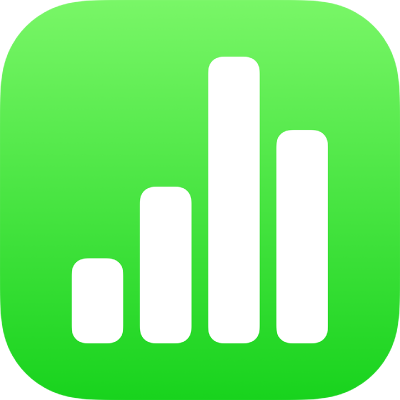
إضافة انعكاس أو ظل في Numbers على الـ iPhone
يمكنك إضافة انعكاس وظل إلى الصور، الأشكال، مربعات النص، الخطوط، الأسهم، والفيديوهات.
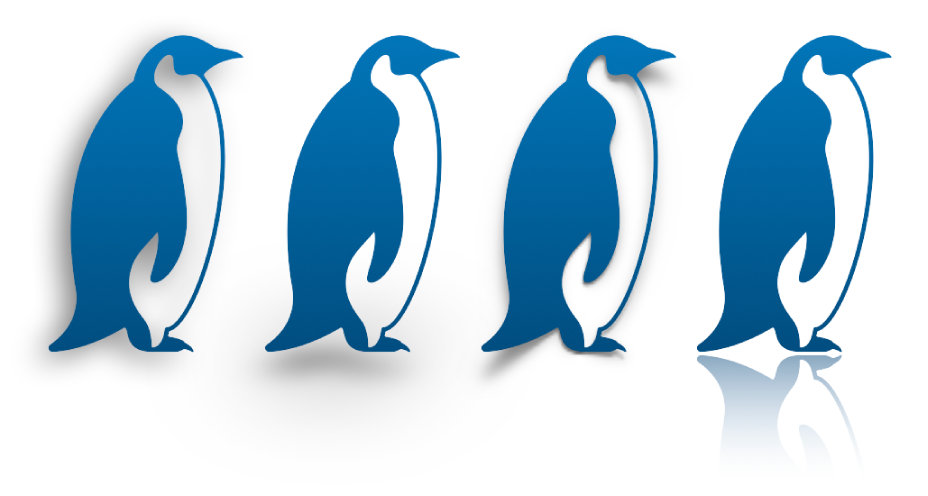
إضافة انعكاس
اضغط لتحديد كائن أو حدد عدة كائنات.
اضغط على
 ، ثم اضغط على النمط.
، ثم اضغط على النمط.اضغط لتشغيل انعكاس، ثم اسحب شريط التمرير لزيادة وضوح الانعكاس أو تقليله.
إضافة ظل
اضغط لتحديد كائن أو حدد عدة كائنات.
اضغط على
 ، ثم اضغط على النمط.
، ثم اضغط على النمط.شغّل الظل، ثم اضغط على نمط الظل.
شكرًا على ملاحظاتك.